Specialiųjų simbolių įterpimas į Word 2010
Kartais gali prireikti įterpti neįprastą simbolį į Word 2010 dokumentą. Perskaitykite, kaip lengvai tai padaryti su mūsų patarimais ir simbolių sąrašu.
Pirmasis „Power Pivot“ naudojimo veiksmas yra užpildyti jį duomenimis. Vienas iš būdų yra susieti „Excel“ lenteles su „Power Pivot“. Pagal šį scenarijų turite tris duomenų rinkinius trijuose skirtinguose darbalapiuose: Klientai, InvoiceHeader ir InvoiceDetails.
Norite naudoti „Power Pivot“ duomenims analizuoti Klientų, „InvoiceHeader“ ir „InvoiceDetails“ darbalapiuose.
Šio pratimo pavyzdinius failus galite rasti darbaknygėje, pavadintoje 2 skyrius Samples.xlsx .
Klientų duomenų rinkinyje yra pagrindinė informacija, pvz., Kliento ID, Kliento vardas ir adresas. „InvoiceHeader“ duomenų rinkinyje yra duomenų, kurie nurodo konkrečias sąskaitas faktūras konkretiems klientams. „InvoiceDetails“ duomenų rinkinyje yra kiekvienos sąskaitos faktūros specifika.
Norint analizuoti pajamas pagal klientą ir mėnesį, aišku, kad pirmiausia reikia kažkaip sujungti šias tris lenteles. Anksčiau jums tekdavo atlikti daugybę sukimų, susijusių su VLOOKUP ar kitomis protingomis formulėmis. Tačiau naudodami „Power Pivot“ šiuos ryšius galite sukurti vos keliais paspaudimais.
Susiejant „Excel“ duomenis su „Power Pivot“, geriausia praktika yra pirmiausia konvertuoti „Excel“ duomenis į aiškiai pavadintas lenteles. Nors techniškai tai nėra būtina, lentelėms suteikus patogius pavadinimus, galite sekti ir tvarkyti duomenis Power Pivot duomenų modelyje. Jei pirmiausia nekonvertuojate duomenų į lenteles, „Excel“ tai padarys už jus ir duoda jūsų lentelėms nenaudingus pavadinimus, pvz., „Table1“, „Table2“ ir pan.
Norėdami konvertuoti kiekvieną duomenų rinkinį į „Excel“ lentelę, atlikite šiuos veiksmus:
Eikite į skirtuką Klientai ir spustelėkite bet kurią duomenų diapazono vietą.
Klaviatūroje paspauskite Ctrl+T.
Šis veiksmas atidaro dialogo langą Sukurti lentelę, parodytą čia.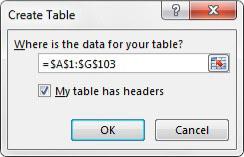
Konvertuokite duomenų diapazoną į "Excel" lentelę.
Dialogo lange Kurti lentelę įsitikinkite, kad lentelės diapazonas yra teisingas ir ar pažymėtas žymės langelis Mano lentelėje yra antraštės. Spustelėkite mygtuką Gerai.
Dabar juostelėje turėtumėte pamatyti skirtuką Lentelės įrankių dizainas.
Spustelėkite skirtuką Lentelės įrankių dizainas ir naudokite įvestį Lentelės pavadinimas, kad suteiktumėte lentelei patogų pavadinimą, kaip parodyta.
Šis veiksmas užtikrina, kad lentelę atpažinsite pridėdami ją prie vidinio duomenų modelio.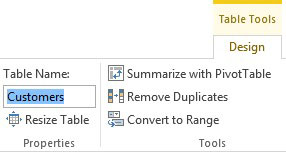
Suteikite naujai sukurtai „Excel“ lentelei patogų pavadinimą.
Sąskaitos faktūros antraštės ir išsamios sąskaitos faktūros duomenų rinkiniams pakartokite 1–4 veiksmus.
Kartais gali prireikti įterpti neįprastą simbolį į Word 2010 dokumentą. Perskaitykite, kaip lengvai tai padaryti su mūsų patarimais ir simbolių sąrašu.
„Excel 2010“ naudoja septynias logines funkcijas – IR, FALSE, IF, IFERROR, NOT, OR ir TRUE. Sužinokite, kaip naudoti šias funkcijas efektyviai.
Sužinokite, kaip paslėpti ir atskleisti stulpelius bei eilutes programoje „Excel 2016“. Šis patarimas padės sutaupyti laiko ir organizuoti savo darbalapius.
Išsamus vadovas, kaip apskaičiuoti slankiuosius vidurkius „Excel“ programoje, skirtas duomenų analizei ir orų prognozėms.
Sužinokite, kaip efektyviai nukopijuoti formules Excel 2016 programoje naudojant automatinio pildymo funkciją, kad pagreitintumėte darbo eigą.
Galite pabrėžti pasirinktus langelius „Excel 2010“ darbalapyje pakeisdami užpildymo spalvą arba pritaikydami ląstelėms šabloną ar gradiento efektą.
Dirbdami su laiko kortelėmis ir planuodami programą „Excel“, dažnai pravartu lengvai nustatyti bet kokias datas, kurios patenka į savaitgalius. Šiame straipsnyje pateikiami žingsniai, kaip naudoti sąlyginį formatavimą.
Sužinokite, kaip sukurti diagramas „Word“, „Excel“ ir „PowerPoint“ programose „Office 365“. Daugiau informacijos rasite LuckyTemplates.com.
„Excel“ suvestinės lentelės leidžia kurti <strong>pasirinktinius skaičiavimus</strong>, įtraukiant daug pusiau standartinių skaičiavimų. Šiame straipsnyje pateiksiu detalius nurodymus, kaip efektyviai naudoti šią funkciją.
Nesvarbu, ar dievinate, ar nekenčiate Word gebėjimo išjuokti jūsų kalbos gebėjimus, jūs turite galutinį sprendimą. Yra daug nustatymų ir parinkčių, leidžiančių valdyti „Word“ rašybos ir gramatikos tikrinimo įrankius.





